Пользователи Google Chrome, которые обновили настольную версию веб-браузера до последней версии, могли заметить изменение в реакции Google Chrome на ввод данных в адресной строке браузера.
Пользователи Chrome, которые вводят символы в адресную строку, могут заметить, что Google Chrome может устанавливать приоритеты при поиске на посещаемых сайтах после установки последнего обновления.
На приведенном ниже снимке экрана показан пример, в котором Chrome выполняет поиск в Google по умолчанию, когда вы нажимаете клавишу Enter, а не один из соответствующих сайтов, посещенных в прошлом.

Предыдущие версии браузера отдавали приоритет первому соответствующему доменному имени, чтобы вы могли быстро его загрузить, набрав первые несколько символов имени и нажав клавишу Enter.
Похоже, что это изменение в какой-то степени затронет все поисковые системы. Хотя вы можете изменить поисковую систему по умолчанию в браузере Chrome для некоторого решения проблемы (от поиска Google до другого поставщика поиска), она не решит проблему полностью.
Исправление проблемы
Существует только один реальный вариант, чтобы отменить изменение и вернуться к предыдущему статус-кво.
Вариант 1. Отключение предложений Omnibox Google Drive Document
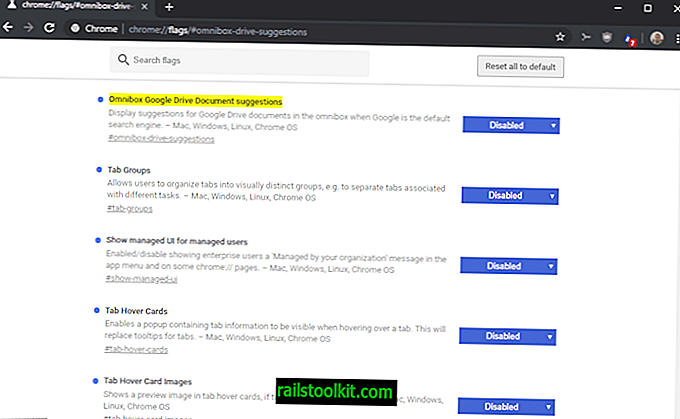
Изменение приоритетов поисковых предложений в Google Chrome, похоже, связано с новым экспериментальным флагом в Google Chrome. Если вы отключите эту функцию в Chrome - она включена по умолчанию - вы заметите, что Chrome возвращается к предыдущему поведению поиска.
Вот как это делается:
- Загрузите chrome: // flags / # omnibox-диск-предложения в адресной строке Chrome.
- Измените флаг эксперимента на отключенный, активировав меню рядом с предпочтением и выбрав «Отключено» из вариантов.
- Перезапустите браузер Chrome.
Описание предполагает, что он добавляет параметры поиска Google Диска в адресную строку Chrome, если Google Search является поставщиком по умолчанию и если вы вошли в учетную запись Google. Почему это влияет на приоритет результатов, неясно.
Вариант 2: изменить поисковую систему по умолчанию
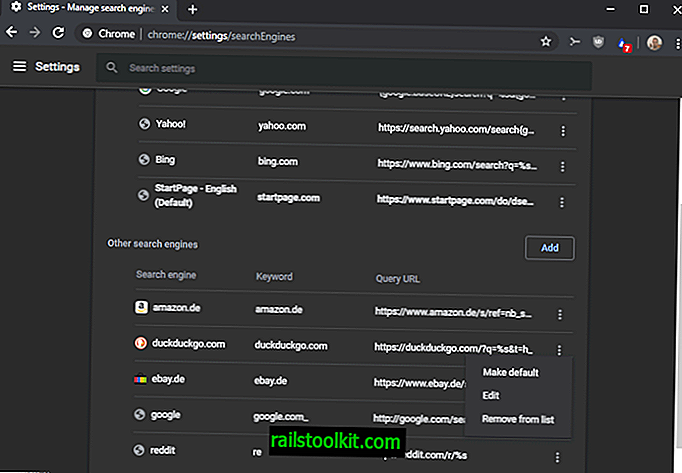
Кажется, что вы не можете решить проблему полностью, когда вы переключаете поставщиков поиска, но это может помочь.
- Загрузите chrome: // settings / в адресную строку браузера.
- Прокрутите вниз до раздела поисковой системы.
- Либо выберите одно из доступных решений в разделе «Поисковая система, используемая в адресной строке», либо выберите «Управление поисковыми системами», если поисковая система, которую вы хотите выбрать, отсутствует в списке.
- Управление поисковыми системами перечисляет все обнаруженные поисковые системы. Chrome подбирает их, когда вы посещаете сайты поисковых систем и запускаете поиск.
- Моя выбранная поисковая система - «Стартовая страница», но вы также можете выбрать любую другую поисковую систему, например, DuckDuckGo. (См .: Возможно, пришло время переключиться на DuckDuckGo или стартовую страницу для веб-поиска)
- Выберите значок меню рядом с поисковой системой и там «сделать по умолчанию», чтобы сделать его новой поисковой системой по умолчанию в Google Chrome.
Вариант 3: используйте символ ^ или другие специальные символы
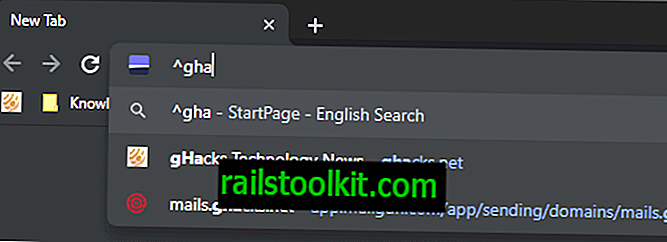
Если вы начинаете запись в адресной строке Chrome с символа ^ и вводите не менее трех символов, результаты из истории просмотра возвращаются исключительно.
Вы также можете начать с *, чтобы вернуть только результаты закладки.
Теперь вы : Какой поисковик вы используете в настоящее время?














